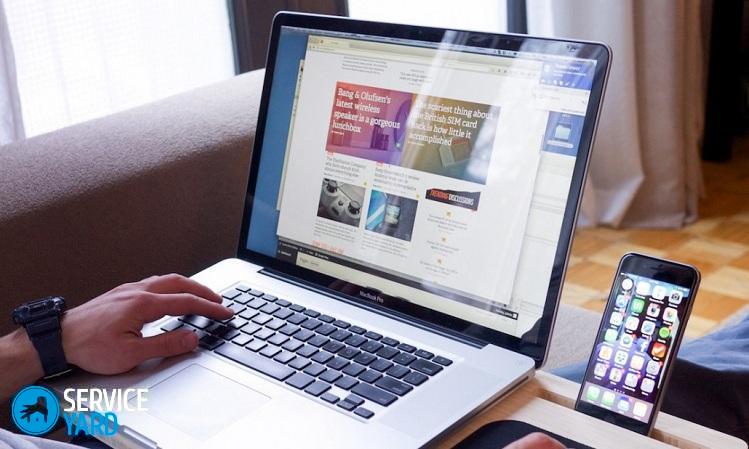Como recuperar uma pasta excluída da lixeira?

Muitos provavelmente enfrentaram o problema de exclusão indesejada dos arquivos necessários. Bem, se foi notado a tempo, e você pode simplesmente restaurar o arquivo a partir do "lixo". Em tais situações, surge imediatamente a pergunta: como recuperar uma pasta excluída da lixeira? Para entender uma situação tão desagradável, é recomendável que você se familiarize com o conceito de “lixeira” e métodos de recuperação de dados.
para conteúdos ↑O que é uma cesta?
A lixeira é uma área de armazenamento intermediária para arquivos excluídos no sistema operacional Windows (Linux, Mac OS). Se necessário, ele pode ser instalado em um telefone celular ou tablet, se for compatível com todos os sistemas operacionais listados, incluindo o Android. Pastas e documentos excluídos são armazenados na lixeira por um determinado período de tempo, até que ocorra o seguinte:
- Você está limpando a lixeira porque não há memória suficiente no disco rígido.
- Quando tem um certo limite, e os arquivos antigos são apagados (substituídos por novos dados excluídos).
Com base nisso, podemos concluir que o “Ricycle Bean” (nome original) é um elemento muito importante em um computador pessoal, pois às vezes armazena dados importantes que podem ser restaurados usando vários programas.
Importante! Para facilitar o uso de um PC e procurar os arquivos necessários, os programas levam menos tempo, use nossas dicas dos artigos:
Vejamos algumas maneiras simples de restaurar uma lixeira limpa.
para conteúdos ↑Recuperar arquivos perdidos
Para retornar arquivos excluídos da lixeira, você precisa fazer algumas manipulações simples:
- Clique no atalho na área de trabalho.
- Encontre o documento desejado na cesta.
- Clique com o botão direito do mouse e selecione "Restaurar" no menu de contexto.
Esse é um dos métodos mais simples para reanimar um documento remoto importante. Da próxima vez, para não enviar arquivos para a cesta que ainda possam ser úteis para você, mas não para visualizá-los, basta criar de acordo com as instruções pasta transparente na área de trabalho.

É possível retornar pastas perdidas?
Às vezes, é necessário excluir arquivos antigos da lixeira, mas você já pensou que a exclusão deles é irrevogável? Para recuperar dados após uma limpeza cardinal, você precisará usar não o método de “dois cliques”, mas certos programas de recuperação de arquivos. Portanto, os especialistas recomendam pensar antes de excluir qualquer pasta ou documento.
Quando você exclui um documento, muitas pessoas pensam que ele finalmente desaparece do sistema, no entanto, isso está longe de ser o caso. Ao excluir uma pasta (dados), o sistema operacional altera automaticamente um caractere no nome, para que o documento fique invisível para qualquer gerenciador de arquivos. Para encontrar os dados perdidos, é necessário fazer o download do programa de ressuscitador, que tem a função de verificar o disco rígido.
Importante! Programadores experientes recomendam o uso do EaseUS Data Recovery Wizard.

Usando o Assistente de recuperação de dados EaseUS
O Recovery Wizard é um dos melhores programas para recuperar arquivos e documentos excluídos.Além disso, ele retorna facilmente as pastas após limpar o "lixo".
Importante! A principal vantagem do Recovery Wizard é que, durante a recuperação dos dados, você pode visualizá-los. Essa função economiza muito tempo e permite classificar os dados necessários.
Considere algumas etapas simples para usar o utilitário.
Primeira etapa. Faça o download do programa
O programa pode ser baixado no site oficial do fabricante ou via torrent:
- Se você baixar dos criadores do programa, há uma ressalva - o aplicativo é pago (embora seja barato).
- Ao fazer o download através de um torrent, você economiza uma pequena quantia de dinheiro, mas existe o risco de pegar um vírus. Então tenha cuidado.
Importante! A recuperação através de um programa gratuito está no modo de demonstração.
Segunda etapa. Lançamento
Lançamos o utilitário e selecionamos os tipos de dados que você deseja retornar do "lixo". Para continuar o processo de recuperação, clique em "Avançar".
A terceira etapa. Selecione um disco para digitalizar
Selecione um dos subitens do disco rígido, onde você supostamente perdeu o documento necessário, clique no botão “digitalizar”. O programa em alguns minutos, verifica a fonte e divulga todos os documentos encontrados.
Importante! Ao excluir uma das partições de disco, você pode restaurá-la clicando em "procurar um disco perdido" e depois em "verificar".
A quarta etapa. Armazenamento de dados
Depois de retornar todos os dados perdidos, você pode salvá-los em qualquer um dos gerenciadores de arquivos (por exemplo, na área de trabalho).
Importante! Recomenda-se salvar as pastas restauradas, não no disco, mas em uma de suas partições (de preferência na onde não há arquivos para ressuscitar a lixeira). Essas regras devem ser levadas em consideração para evitar a duplicação de pastas.
Para se livrar fácil e facilmente de arquivos indesejados e realmente desnecessários para melhorar o desempenho do PC, coloque seu computador boa utilidade.

Utilizamos o programa Handy Recovery
Se você acidentalmente limpou o "lixo", não se preocupe, porque o aplicativo - Handy Recovery pode ajudar a retornar documentos apagados. Para reanimar com êxito os arquivos, você precisa fazer o seguinte:
- Selecione a unidade que continha os dados antes de serem movidos para o "lixo".
- No aplicativo em execução, clique na opção "Análise".
- Na janela pop-up, selecione "Lixeira".
- Todos os documentos perdidos encontrados são exibidos.
- Clique no item "Recuperar" e restaure tudo perdido.
para conteúdos ↑Importante! Se você não encontrou o que estava procurando, use a opção de pesquisa e análise avançadas.
Imagens de arquivo
Neste artigo, oferecemos várias soluções para recuperar arquivos e pastas "descartados". A partir de agora, tenha mais cuidado antes de excluir os dados, para que você não precise gastar seu tempo pesquisando e ressuscitando-os.